u盘杀毒的方法
- 分类:U盘教程 回答于: 2022年06月26日 08:02:32
我们一般都会把重要的需要存储的数据放到U盘中,如果U盘中了病毒,其中的一些数据资料就有可能丢失。如何给U盘杀毒已经成为一个必备技能,下面小编就来给大家分享给u盘杀毒的方法。
工具/原料
系统版本:win7家庭版
品牌型号:华硕UX30K35A
软件版本:360安全卫士 9.3
方法一、u盘杀毒的方法
1、插入U盘到电脑的usb口,然后确保电脑端安装了360杀毒,这时候会自动弹出U盘保镖;

2、点击这里的下拉箭头,会弹出一个菜单,选择扫描U盘。

3、360杀毒会自动启动并开始对U盘全面扫描了

4、等待扫描介绍,如果有病毒,会出现清楚病毒的选项,如果没有,会告知U盘是安全的并出现返回选项

5、如果插入U盘后没有自动弹出U盘助手,那就直接打开360杀毒,点击功能大全按钮

6、点击自定义扫描按钮,进入到自定义扫描界面

7、进入到自定义扫描界面后,会弹出一个选择框,直接选择插入的U盘的盘符,然后点击确定

8、进入到之前的扫描杀毒界面,等待U盘扫描结束
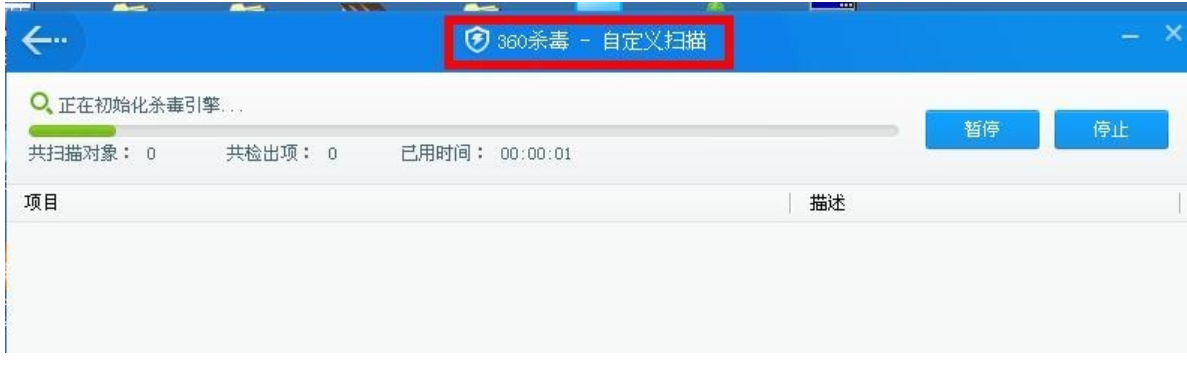
9、处理掉病毒就可以
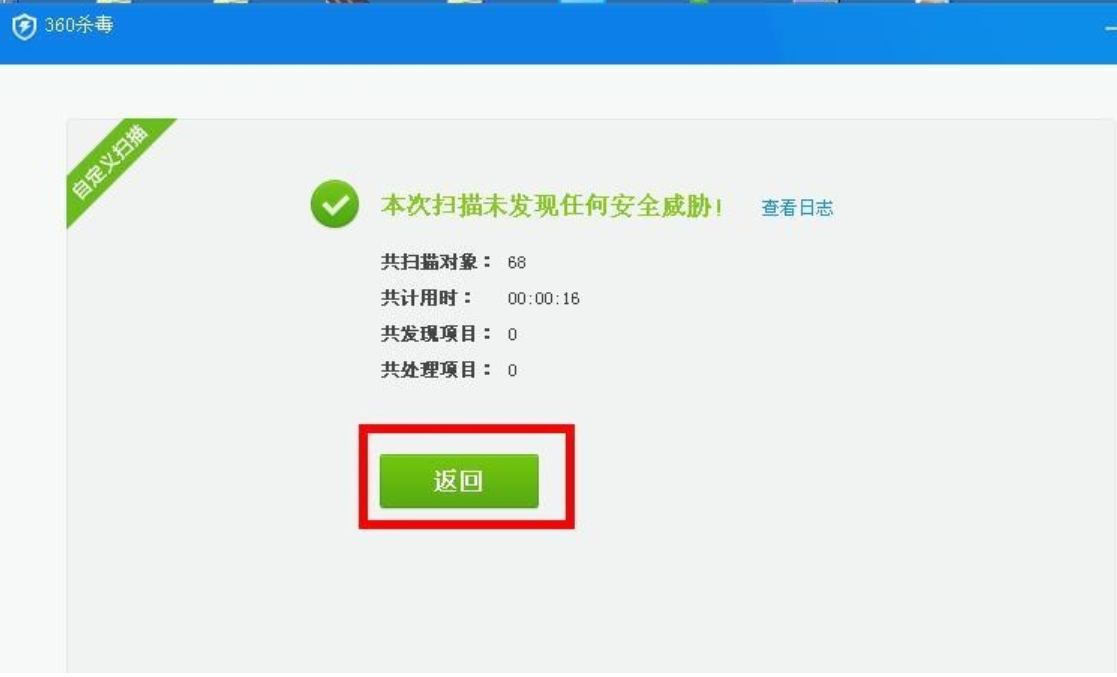
总结
1、插入U盘到电脑的usb口,然后确保电脑端安装了360杀毒,这时候会自动弹出U盘保镖。
2、点击这里的下拉箭头,会弹出一个菜单,选择扫描U盘,360杀毒会自动启动并开始对U盘全面扫描了。
3、等待扫描介绍,如果有病毒,会出现清楚病毒的选项,如果没有,会告知U盘是安全的并出现返回选项。
4、如果插入U盘后没有自动弹出U盘助手,那就直接打开360杀毒,点击功能大全按钮。
5、点击自定义扫描按钮,进入到自定义扫描界面。
6、进入到自定义扫描界面后,会弹出一个选择框,直接选择插入的U盘的盘符,然后点击确定。
7、进入到之前的扫描杀毒界面,等待U盘扫描结束处理掉病毒就可以。
 有用
26
有用
26


 小白系统
小白系统


 1000
1000 1000
1000 1000
1000 1000
1000 1000
1000 1000
1000 1000
1000 1000
1000 1000
1000 1000
1000猜您喜欢
- u盘重装系统的步骤图解2022/06/12
- 戴尔U盘重装Win10系统2023/12/28
- 防止数据丢失,轻松实现U盘写保护..2023/12/27
- 教你如何使用大白菜u盘安装系统..2021/07/12
- 小白u盘重装系统win11教程2024/10/06
- u盘安装雨林木风ghost win7安装教程图..2021/03/26
相关推荐
- 怎么设置u盘数据恢复出厂设置..2022/11/27
- 电脑如何用u盘重装系统2022/11/06
- 格式化u盘,U盘有问题小编教你如何恢复..2018/03/12
- 系统U盘如何启动2024/04/08
- 一键u盘装系统,小编教你怎么一键u盘装..2017/12/27
- 华硕主板怎么设置u盘启动装系统..2022/09/24














 关注微信公众号
关注微信公众号



